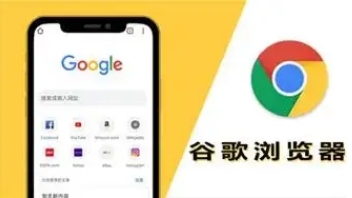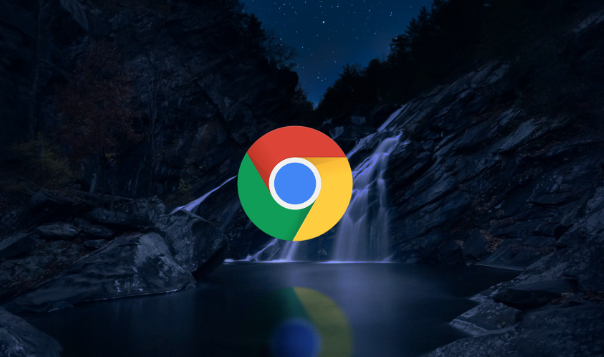如何在Chrome中配置页面缩放
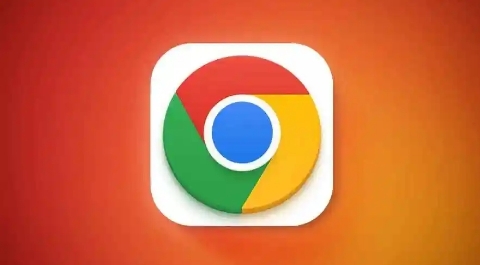
在浏览网页时,我们常常需要调整页面的缩放比例以获得更好的阅读体验。无论是字体太小难以看清,还是想放大图片以便更仔细地查看,Chrome浏览器都提供了便捷的页面缩放功能。下面将详细介绍如何在Chrome浏览器中进行页面缩放的配置。
一、快速调整页面缩放比例
1. 使用快捷键
- Windows/Linux系统:按住“Ctrl”键,然后滚动鼠标滚轮向上或向下,即可实现页面的放大和缩小。向上滚动是放大,向下滚动则是缩小。
- Mac系统:按住“Command”键,再滚动鼠标滚轮来进行页面缩放操作,操作方式与Windows/Linux系统相同。
2. 通过菜单选项
- 点击浏览器右上角的三个点(即菜单按钮),在下拉菜单中选择“缩放”,然后可以选择“放大”或“缩小”来调整页面的显示比例。
二、自定义页面缩放比例
1. 访问设置页面
- 同样点击浏览器右上角的菜单按钮,这次选择“设置”选项,进入浏览器的设置页面。
2. 找到外观相关设置
- 在设置页面中,向下滚动找到“外观”部分,这里列出了与浏览器显示相关的各种设置选项。
3. 调整页面缩放比例
- 在“外观”部分中,可以看到“页面缩放”选项。点击该选项旁边的下拉箭头,会出现一个滑动条,可以通过拖动滑动条上的滑块来精确调整页面的缩放比例,也可以直接在输入框中输入想要的缩放百分比数值,然后按回车键确认。
三、恢复默认缩放比例
如果在使用过程中不小心调整了页面缩放比例,导致页面显示异常或者不符合自己的习惯,可以按照以下方法恢复默认的缩放比例。
1. 通过快捷键恢复
- 同时按住“Ctrl”和“0”(数字零)键(Windows/Linux系统)或“Command”和“0”键(Mac系统),即可将页面缩放比例恢复到100%的默认状态。
2. 通过菜单选项恢复
- 再次点击浏览器右上角的菜单按钮,选择“缩放”,然后在弹出的子菜单中选择“重置”选项,这样也能将页面缩放比例还原为默认值。
通过以上步骤,你可以轻松地在Chrome浏览器中对页面缩放进行配置,以满足不同的浏览需求,让网页内容的查看更加舒适和便捷。无论是临时调整还是长期设置,Chrome浏览器都提供了灵活的方式来帮助你掌控页面的显示效果。